特に使用する必要がある場合は、コンピューターでZTE電話からの連絡先とSMSを常に表示できるとは限りません。たとえば、ZTE mobileのテキストメッセージをコンピューターにエクスポートして印刷し、法廷サービスの証拠を保存したり、連絡先をPCにインポートしてバックアップしたりします。とにかく、最初にこれらのデータをコンピューターに送信することが非常に必要です。
したがって 、連絡先とSMSをZTE電話からコンピューターに転送する方法が 最優先事項かもしれません。ここにあなたのためのいくつかの手段があります。各方法については詳細に説明し、エクスポートのさまざまな要件を満たします。準備はいいですか。始めましょう。
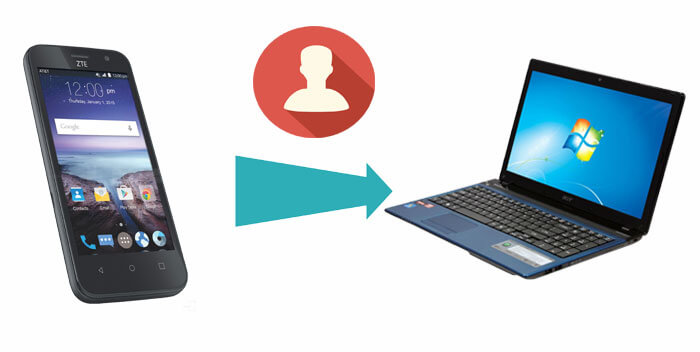
方法1:Coolmuster Android Assistant経由でZTE電話からコンピューターに連絡先とSMSを転送する方法(イラストリアス)
1.1 連絡先とSMSをZTE電話からコンピューターに選択的に転送する方法
1.2 連絡先とSMSをZTE電話からコンピューターにバッチで転送する方法
方法2:コールムスタ Android Backup Manager を使用して ZTE Phone から Computer に連絡先と SMS を転送する方法
方法3:Gmailアカウントを介してZTE電話からコンピュータに連絡先とSMSを転送する方法
方法4:Bluetoothを使用してZTE電話からコンピューターに連絡先を転送する方法
ボーナスのヒント:PC用の別のZTEソフトウェア - マイバックアッププロ
ファイルを管理および転送するためのPC用のZTEソフトウェアを探している場合、それらの多くは基本的な機能を備えていますが、カスタマイズされたニーズがある場合はどうでしょうか。この場合、モバイルソフトウェアの専門家である Coolmuster Android Assistant が必要です。なぜツールの専門家なのですか?コンパクトで使いやすいだけでなく、要件に応じて選択的およびパッケージ転送を実行できるためです。もちろん、他にも多くの機能が自慢です。今それについて学びましょう。
- ZTE Axon 11 SE / Axon 11 /ブレード10プライム/ブレードA7プライム/ブレードA5 / N983 / U880 / V956 / V889s / V987 / U817 / N909 / N5、グランドメモ/ U950 / V889F / U985など。
- コンピューターでAndroidの連絡先を編集し、スクリーンショットを撮り、カメラにフォトライブラリを取得します。
-コンピューターからZTE連絡先を追加、リセット、または削除し、ZTE電話から不要なアプリをアンインストールします。
- 写真と映画をZTEからコンピューターに転送し、連絡先、SMS、ビデオ、通話履歴などもZTEからコンピューターに移動できます。
-連絡先、SMS、通話履歴をPCから関連するZTE電話または別の携帯電話に移動します。
-必要に応じてZTEファイルをバックアップおよび復元し、ウイルスのない、クリーンで、安全で簡単な ZTE データ転送を提供します。
今すぐ無料トライアルのためにこの全能のアプリをダウンロードしてください。
これらすべてのデータを混沌とした状態と見なしたくなく、好みに応じて連絡先とテキストメッセージを選択的に転送する必要がありますか?次の点に注意する必要があります。OK、私はあまり話しません。ビジネスに取り掛かりましょう。
私が知っている限り、多くの人はZTE電話をコンピューターに接続する方法を知りません。さて、あなたは以下の最初の「ヒント」でこの質問に対する答えを見つけるでしょう。
Coolmuster Android Assistantを使用してZTE電話からコンピューターに連絡先を転送する方法を学ぶためにガイドに従ってください:
ステップ1.ZTEをPCに接続し、USBデバッグを有効にします
USBケーブルを介してZTEをPCに接続し、Coolmuster Android Assistantを起動してから、自動検出のためにZTEの USBデバッグ をオンにします。その後、[ 許可 ]または[ OK ]をクリックして続行します。

ステップ2.連絡先とSMSをZTEからPCに転送する
左側のパネルからそれぞれ[ 連絡先 と SMS ]タブを選択し、ZTEから必要なデータを選択し、[ エクスポート ]を押してそれらをコンピューターに移動します。

ヒント:ZTE電話をコンピューターに接続する方法は次のとおりです:ZTEをPCに接続して [設定 ]>に移動し、[ PCに接続 ]>Windowsに ドライバーをインストール し、 ファイルエクスプローラー > CDドライブx:USB_Driver Windows フォルダーをタップします。次に、 セットアップ を押して、プロンプトとしてZTEドライバーをインストールします。
以前の転送手段とは異なり、ZTE電話でファイルを並べ替えることに慣れていないため、最初にSMSと連絡先をコンピューターに取得してから分類できます。この方法に慣れている場合は、これらのデータのバッチ処理が適しています。
次に、ZTE電話からコンピューターに連絡先をバッチで転送する方法をお知らせします。
ステップ1.ZTEをUSBケーブルでPCに接続します。次に、USBデバッグを有効にして、電話を接続します。次に、 スーパーツールキット に移動して [バックアップ ]タブを表示します。

ステップ2. バックアップ を押して SMS と 連絡先 を選択し、PC上のフォルダを選択して保存します。次に、[ バックアップ ]をタップして、連絡先とZTEをZTEからコンピューターに転送します。

あなたは興味があるかもしれません:
Coolmuster Android Backup Manager は、ZTE転送の要件を満たすためのもう一つの素晴らしいアプリです。このソフトウェアは、Androidデータのバックアップと復元のためのスマートなソリューションです。それはユーザーがAndroid携帯電話からPCにすべてまたは必要なファイルタイプをバックアップすることを可能にします。連絡先、メッセージ、通話履歴、写真、音楽、ビデオ、ドキュメント、アプリなど、複数のファイルをサポートしています。 コールムスターアンドロイドバックアップマネージャは、ZTE電話からコンピュータに連絡先やSMSを転送するためのPCのためのあなたの理想的なZTE転送ソフトウェアになることができます。
大部分は、以前のツールと同様の補完的な機能を備えています。今すぐあなたのPCにこのツールをダウンロードして、ZTE電話からコンピュータに連絡先を転送する方法を見てください。
ZTEの電話の連絡先とSMSをコンピューターに転送できますか?
ステップ1.インストール後にPCでツールを開き、[ Android Backup & Restore]をクリックします。次に、USBケーブルを介してZTEをPCに接続し、[ 許可 ]または [OK] を押して、プロンプトに従って権限を付与します。ZTEがプログラムによって検出されると、次のようなウィンドウが表示されます。

ステップ2.[バックアップ]を選択し、[連絡先とメッセージ]の横にあるチェックボックスをオンにし、[ブラウザ]をクリックしてファイルを保存する場所を選択し、[バックアップ]ボタンを押して連絡先とメッセージをZTE電話からコンピューターに転送します。

多くのZTEユーザーはGmailアカウントを持っている可能性があり、これを使用して電子メールを送信したり、一部のビデオWebサイトにログインしたり、ソフトウェアをダウンロードしたりできます。もちろん、連絡先やSMSをZTE電話からコンピューターに転送するのにも役立ちます。さらに、15 GBの無料ストレージスペースを提供し、スパムを減らし、モバイルアクセスをサポートします。ただし、一部の国では、さまざまな理由でアカウントを登録できません。
Gmailアカウントを介してZTE電話からコンピューターに連絡先を転送するにはどうすればよいですか?
ステップ1.ZTE電話の場合は、[設定]>[アカウント]>Googleに移動してGmailアカウントで入力し、[連絡先とSMS]アイコンをオンにしてZTEからGoogleアカウントに同期します。
ステップ2.同じユーザー名とパスワードを使用してPCでGoogleアカウントにサインインします。次に、[ 連絡先/ SMS ]に移動し、[ その他 > エクスポート ]>して、必要なデータを選択し、適切な形式で保存します。その後、[ エクスポート ]をタップして、ZTE電話からコンピューターに連絡先を転送します。

Bluetoothスマートフォンが登場したときに来ました。Bluetoothを使用して連絡先とSMSをZTE電話からコンピューターに転送するのに便利です。シンプルなウィザードで迅速かつ効果的で、レスキューポイントを作成できます。ただし、初めてペアリングして接続するときに面倒な場合があり(すべてのアダプターでうまく機能するとは限りません)、ドライバーをダウンロードまたは更新する必要がある場合があります。
Bluetoothを介して連絡先を転送できますか?手順は次のとおりです。
ステップ1.ZTEとPCの両方でBluetoothをオンにして、連絡先とSMS転送を有効にします。メニューから、ZTEとコンピューターをペアリングし、2つのデバイスの両方で [新しいデバイスの追加 ]を選択します。
ステップ2.ZTEから連絡先とSMSアプリを起動し、必要な 連絡先 と SMS を選択し、[ Bluetooth経由で送信]を選択します。
ステップ3.PCの場合:連絡先とSMSをZTE電話からコンピューターに転送するための転送許可を確認します。

My Backup Proのバックアップ機能は、ZTEからコンピュータに連絡先を転送するのにも役立ちます。ソフトウェア、アドレス帳、通話履歴、ブックマーク、情報、設定、デスクトップショートカット、アラーム音楽プレイリストなどをSDカードまたはネットワークにバックアップできるため、時間内にデータを復元できます。その上、それはほとんどのアンドロイドまたはiDeviceをサポートしています。
下の図に示すように、SMSと連絡先を確認してから、これら2種類のデータをコンピューターにバックアップするために使用できます。ただし、外付けハード ディスクへのデータのバックアップはサポートされていません。
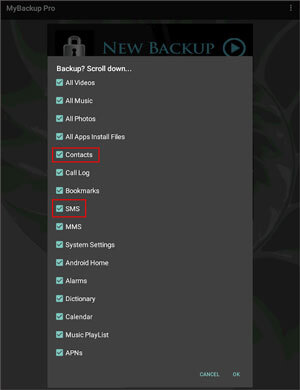
今日のトピック - ZTE電話からコンピュータに連絡先を転送する方法、なぜ 私はCoolmuster Android Assistant とその代替バージョンを置く必要があります - Coolmuster Androidバックアップマネージャ を最初と2番目の部分に置く必要がありますか?このレビューを読んだ後、あなたは謎を見つけたと思います。そのプロ意識、ユーザーの数、ユーザーの肯定的なコメントなどのために。したがって、それは見逃されるべきではありません。
もちろん、ZTEの連絡先とSMSの数と重要性に応じて、独自の選択を行うこともできます。どのソフトウェアを選択しても、あなたの経験を私たちと共有することを歓迎します。あなたのカジュアルなコメントは、十分にコンテンツのソリューションを探している一部の新しいモバイルユーザーに役立つかもしれません。
関連記事:
ZTEで削除されたテキストメッセージを簡単に取得する方法[4つの方法]
6の方法でコンピュータからAndroidに音楽を転送する方法





